Per la maggior parte di noi, la prima cosa che facciamo dopo aver aperto un browser Web è digitare qualcosa nella barra di ricerca. Per impostazione predefinita, la maggior parte dei browser per iPhone utilizza Google o Bing per la funzione di ricerca integrata, ma potresti invece volerlo cambiare con un motore di ricerca diverso.
Puoi utilizzare un motore di ricerca diverso per evitare la pubblicità, proteggere la tua privacy o incanalare denaro per una buona causa. Ecco come modificare il motore di ricerca predefinito per tutti i browser Web più popolari su iPhone, iPad o iPod touch.
Contenuti
- Imparentato:
- Safari di mele
- Google Chrome
- Mozilla Firefox
- Microsoft Edge
- Opera Touch
- Mozilla Firefox Focus
- aloha
- Coraggioso
- Torta
- Ghostery
-
Quale motore di ricerca dovrei usare?
- Post correlati:
Imparentato:
- Come cambiare il motore di ricerca predefinito in DuckDuckGo su iOS e macOS
- Come cambiare il browser predefinito in iOS e iPadOS
- Apple sta costruendo un motore di ricerca?
Safari di mele
La barra di ricerca nella parte superiore di Safari ti consente di inserire l'URL di un sito Web o digitare un termine di ricerca, per il quale utilizza il motore di ricerca predefinito. Per impostazione predefinita, Safari utilizza Google come motore di ricerca, ma puoi modificarlo nelle impostazioni del tuo iPhone.
Ecco come modificare il motore di ricerca predefinito per Safari:
- Apri il Impostazioni app, quindi scorri verso il basso e tocca Safari.
- In alto, tocca Motore di ricerca.
- Scegli tra i motori di ricerca disponibili:
- Yahoo
- Bing
- AnatraAnatraGo
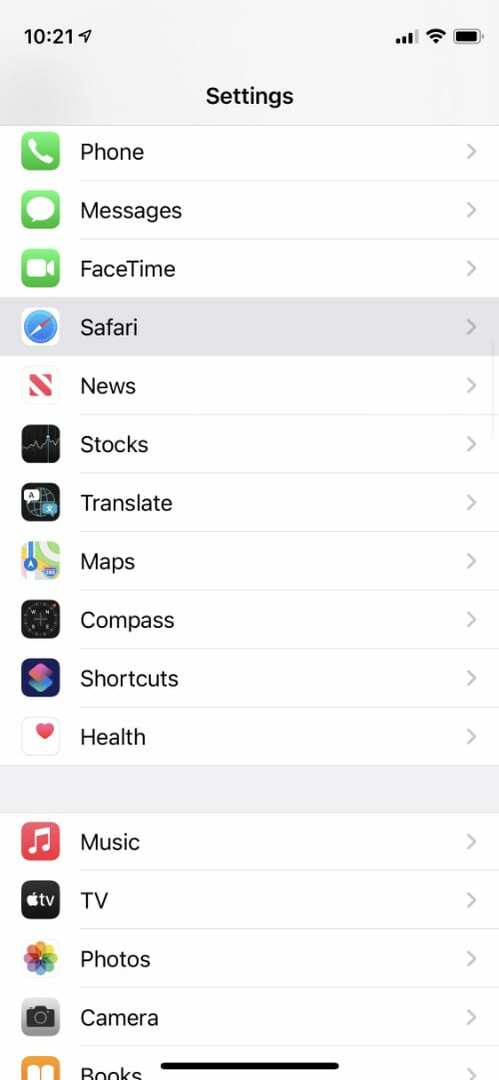
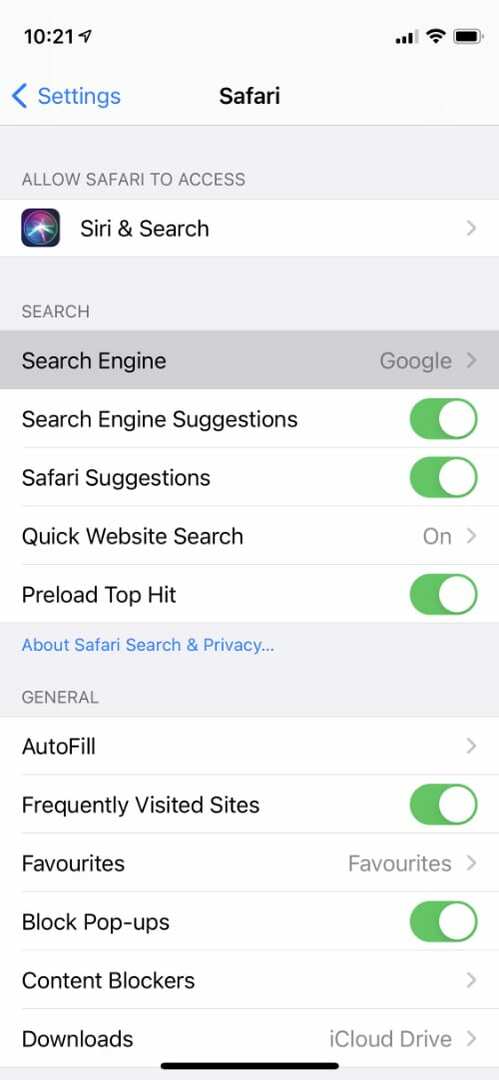
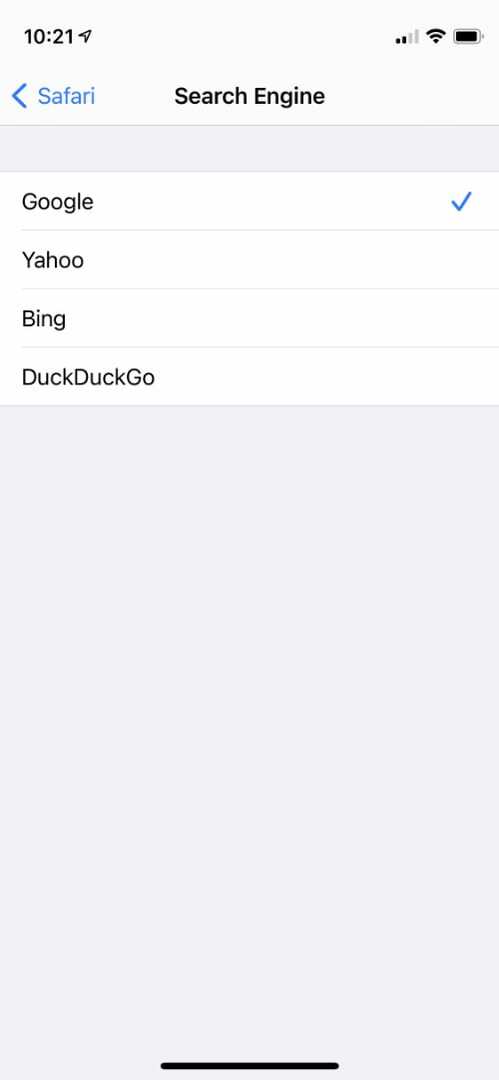
Sfortunatamente, non puoi utilizzare nessun altro motore di ricerca per Safari su un iPhone o iPad.
Google Chrome
Come ci si potrebbe aspettare, Google Chrome utilizza Google come motore di ricerca predefinito. Ciò è evidente dal fatto che nuove schede si aprono nella pagina di ricerca di Google, chiedendoti di cercare o digitare un URL.
Ma Google ti consente comunque di scegliere un motore di ricerca predefinito diverso per Chrome, se lo desideri.
Ecco come modificare il motore di ricerca predefinito per Chrome:
- Aprire Cromo e tocca tre punti nell'angolo in basso a destra.
- Vai a Impostazioni, quindi tocca Motore di ricerca vicino alla cima.
- Scegli il motore di ricerca predefinito da utilizzare:
- Bing
- Yahoo!
- AnatraAnatraGo
- Ecosia
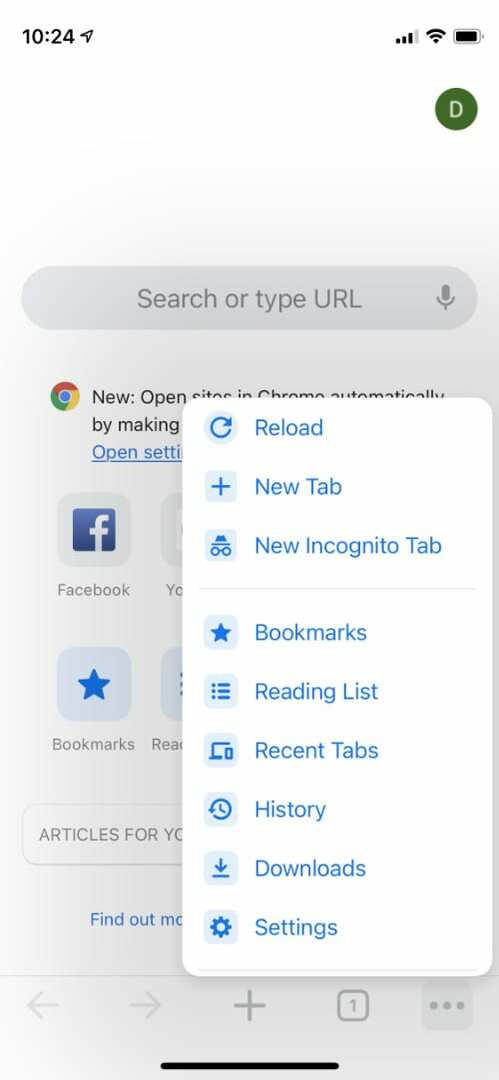
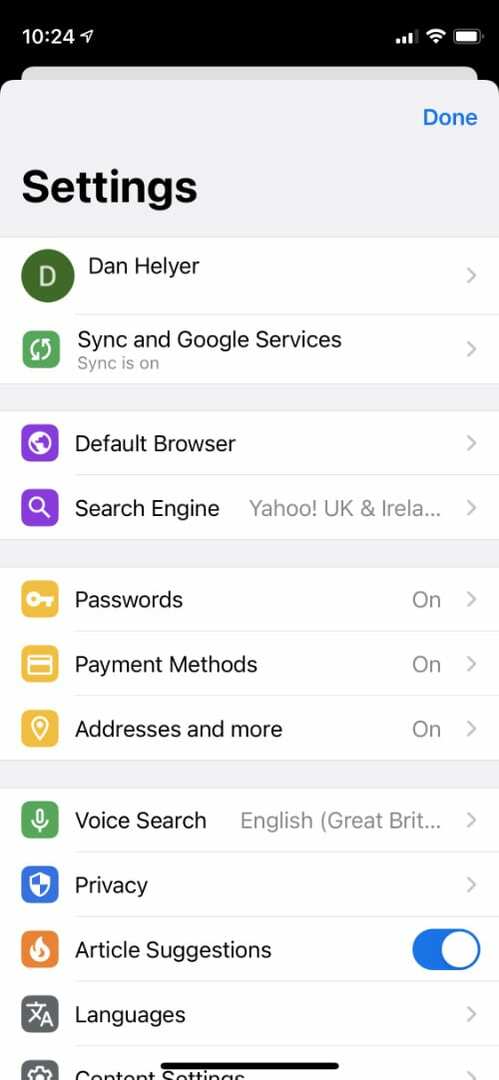
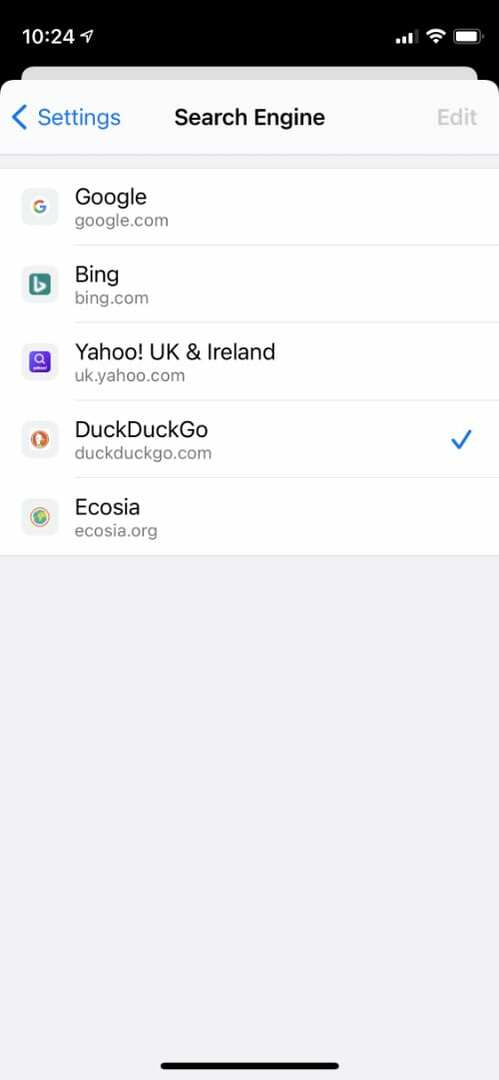
Vedrai il logo del motore di ricerca pertinente apparire nell'angolo quando inizi a digitare nella barra di ricerca di Chrome.
Mozilla Firefox
Mozilla Firefox offre molte opzioni per la scelta di un motore di ricerca predefinito. Puoi anche impostare più opzioni del motore di ricerca rapida che appaiono sopra la tastiera quando digiti nella barra di ricerca.
Ecco come modificare il motore di ricerca predefinito per Firefox:
- Aprire Firefox e tocca tre linee nell'angolo in basso a destra.
- Vai a Impostazioni e tocca Ricerca vicino alla cima.
- Tocca nella parte superiore dello schermo per scegliere il tuo Motore di ricerca predefinito dalle seguenti opzioni:
- Amazon
- Bing
- AnatraAnatraGo
- Qwant
- Wikipedia
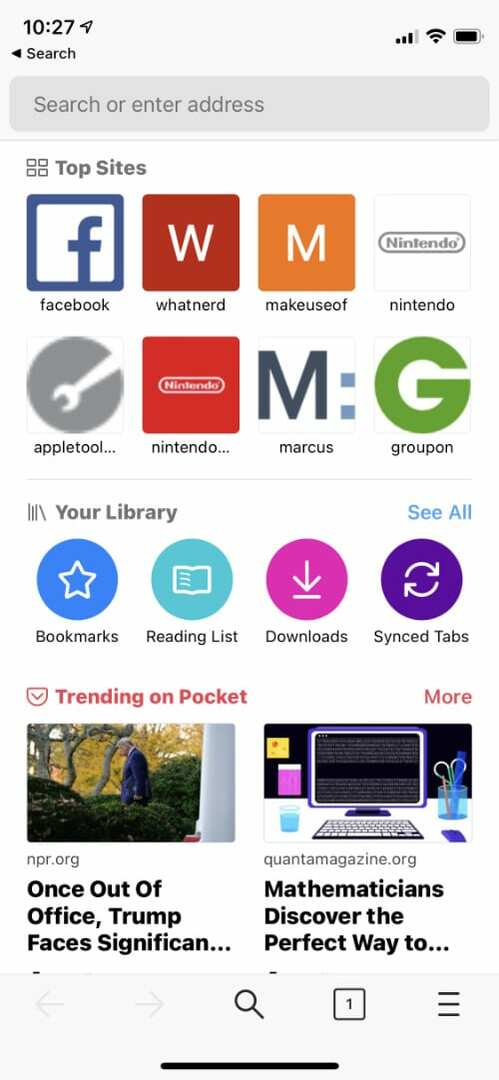
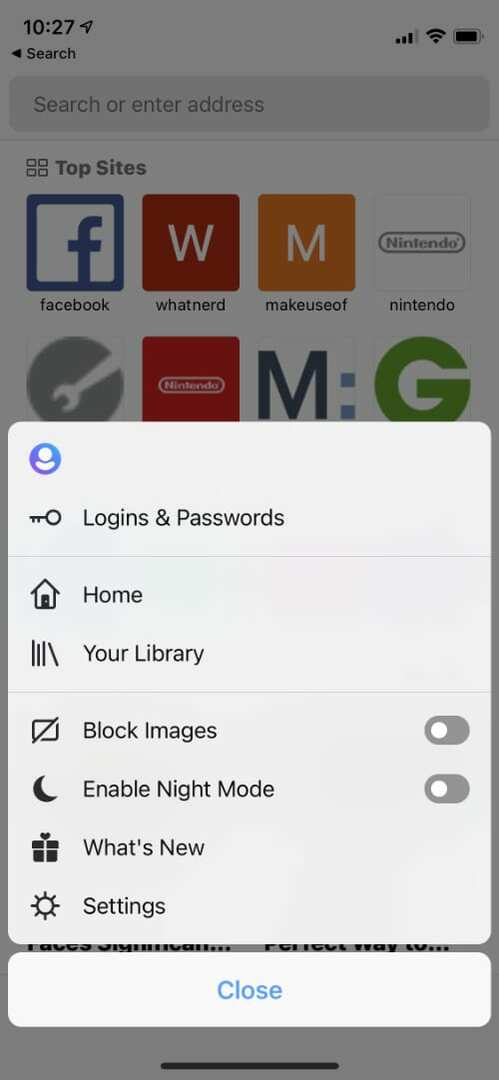
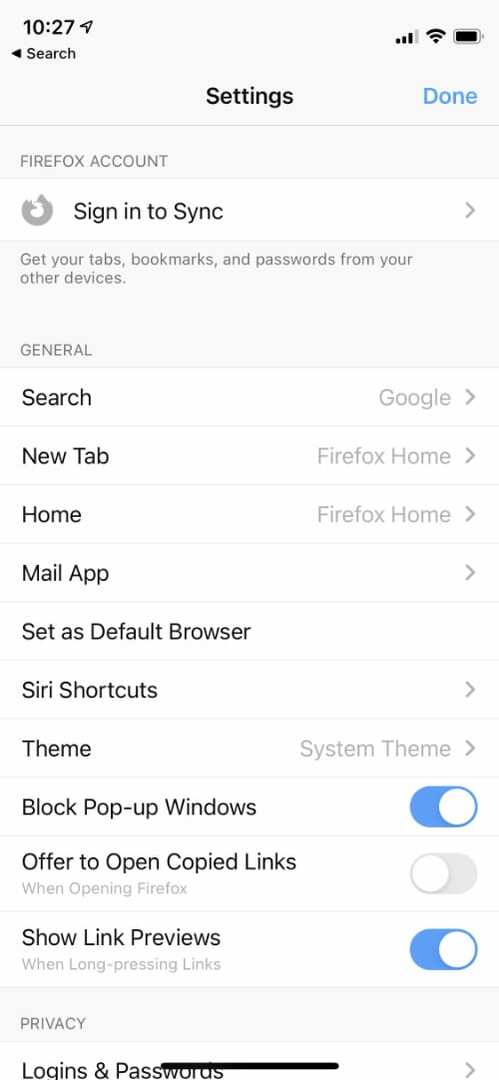
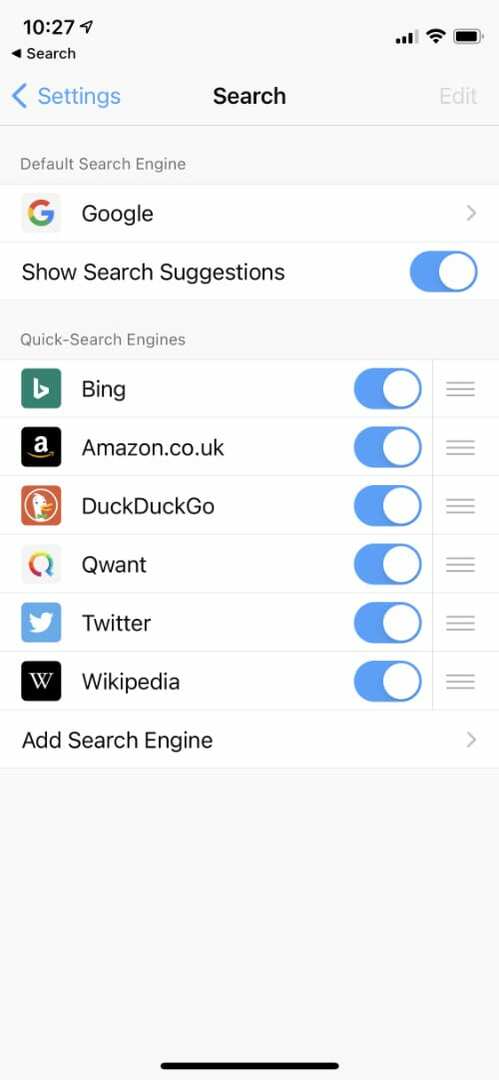
Puoi anche aggiungere e riorganizzare motori di ricerca rapida di seguito, aggiungendo anche un motore di ricerca personalizzato inserendo l'URL corretto. Per utilizzare questi motori di ricerca, toccare il logo pertinente dopo averlo digitato nella barra di ricerca di Firefox.
Microsoft Edge
Microsoft Edge offre alcuni layout di pagina diversi che puoi scegliere per la pagina iniziale, ma ognuno di essi si concentra su una barra di ricerca. Per impostazione predefinita, come ci si potrebbe aspettare, Edge utilizza il motore di ricerca Bing di Microsoft, ma è possibile modificarlo nelle impostazioni.
Ecco come modificare il motore di ricerca predefinito per Edge:
- Aprire Bordo e tocca tre punti al centro della parte inferiore dello schermo.
- Apri il Impostazioni e vai a Impostazioni avanzate.
- Rubinetto Motore di ricerca, quindi scegli un motore predefinito dall'elenco seguente:
- Bing
- AnatraAnatraGo
- Per utilizzare Google o DuckDuckGo, tocca Altri primo.
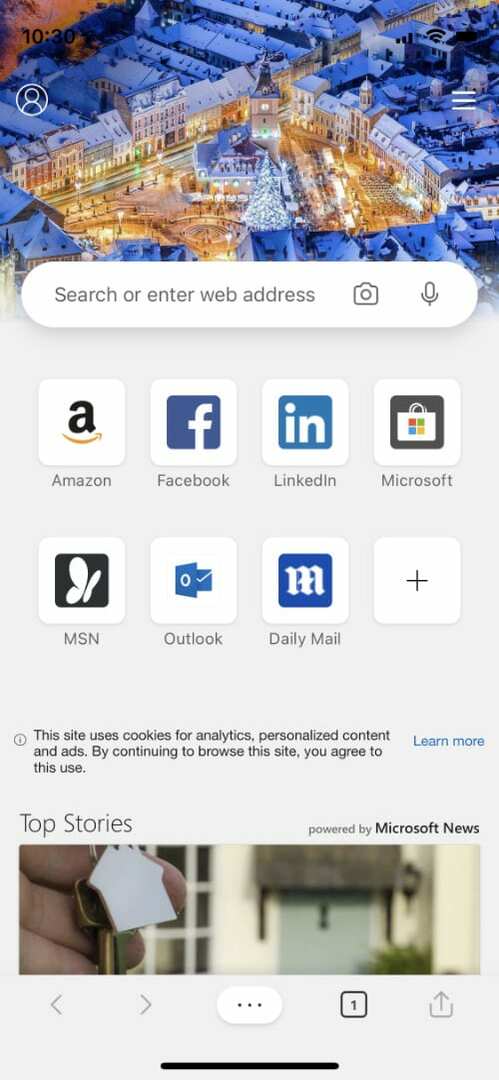
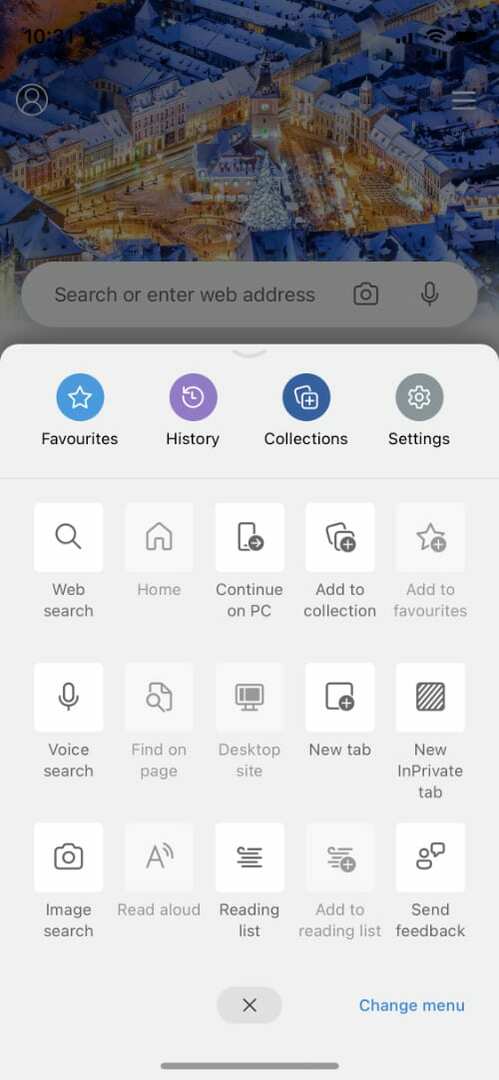
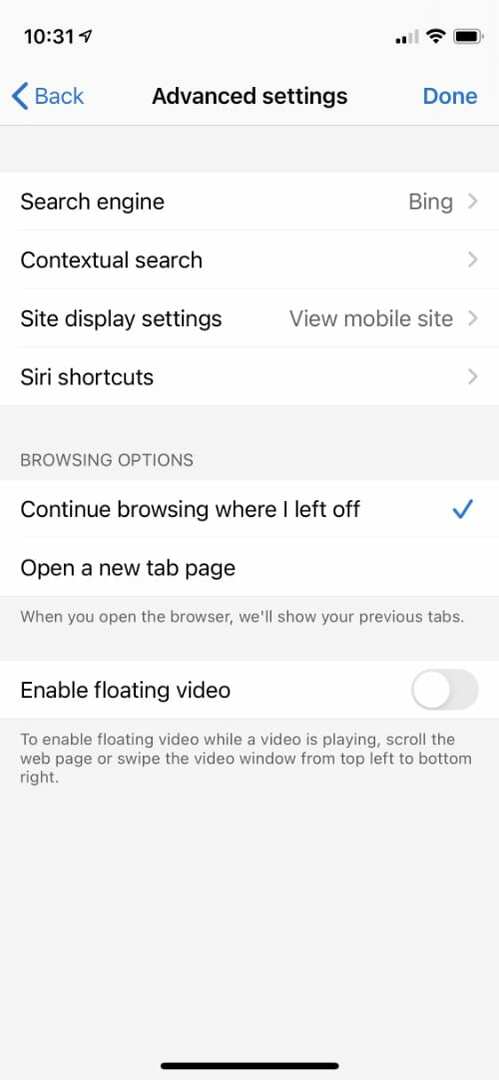
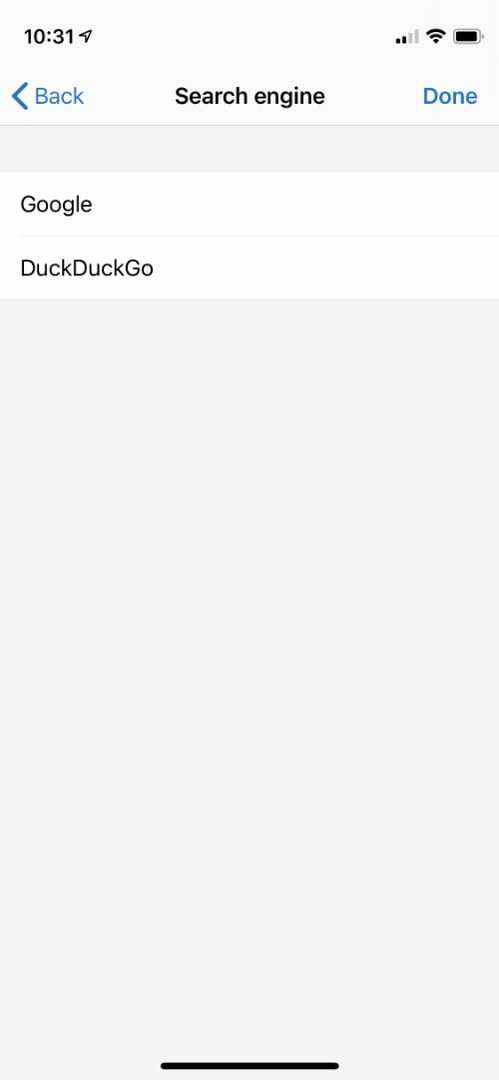
Opera Touch
Il browser Opera Touch è un'ottima alternativa ai principali player come Safari o Chrome. La barra di ricerca viene visualizzata con ogni nuova scheda e utilizza Google per impostazione predefinita, ma puoi cambiarla in una gamma di altri motori.
Ecco come modificare il motore di ricerca predefinito per Opera Touch:
- Aprire Opera Touch e tocca musica lirica logo nell'angolo in basso a destra.
- Vai a Impostazioni, quindi scorri verso il basso e tocca Motore di ricerca predefinito.
- Scegli un motore di ricerca predefinito dall'elenco di opzioni:
- Yandex
- Baidu
- Yahoo
Bing - AnatraAnatraGo
- Amazon
- eBay
- IMDb
- Wikipedia
- Qwant
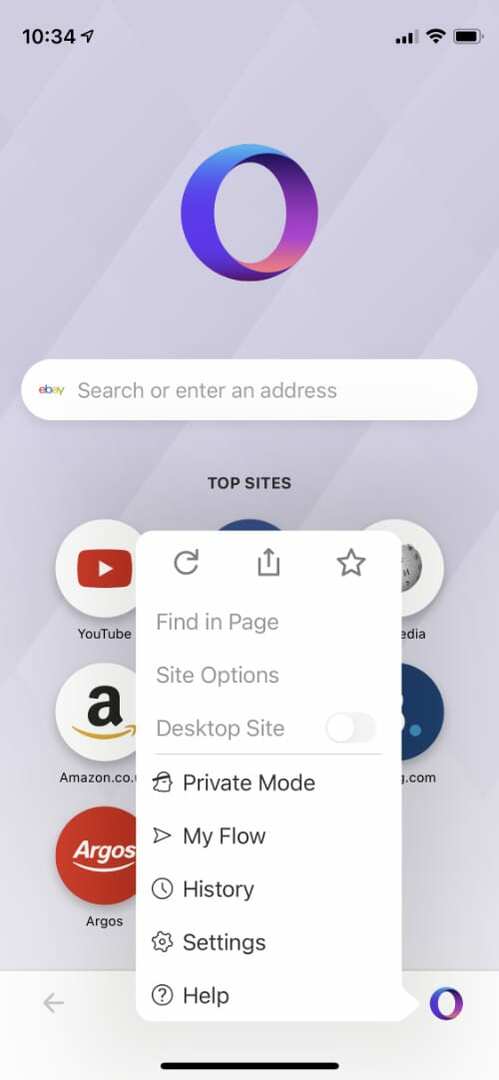
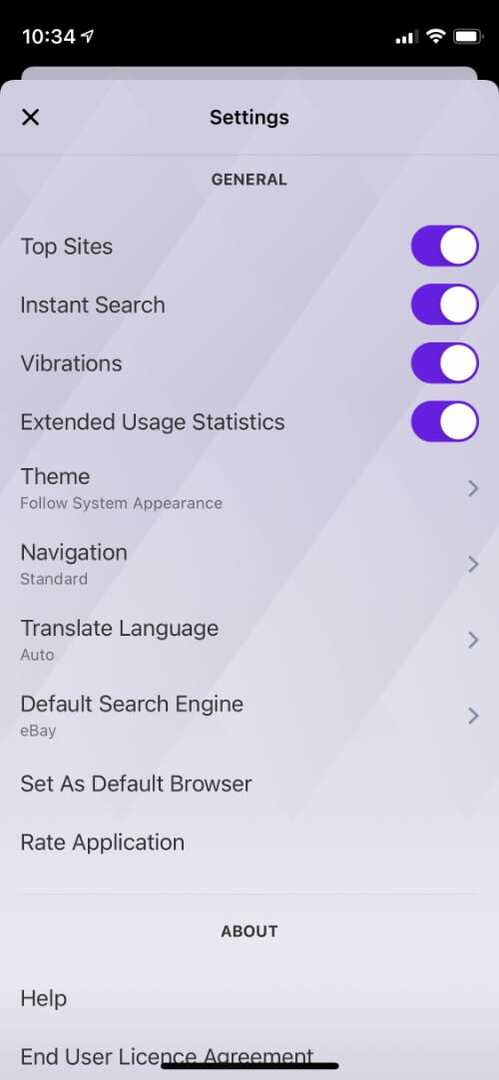
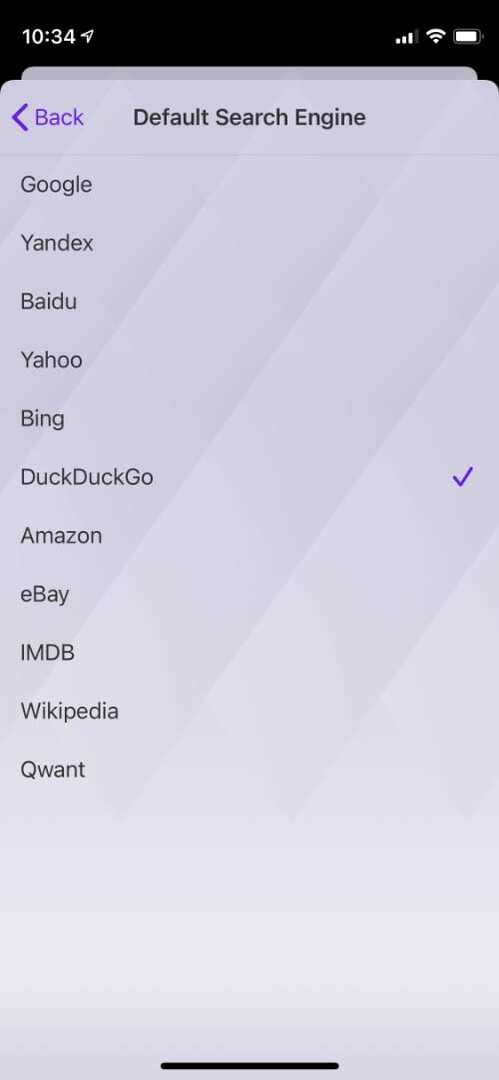
Durante la digitazione viene visualizzato un logo nella barra di ricerca per mostrare quale motore di ricerca stai utilizzando.
Mozilla Firefox Focus
Firefox Focus prende la tua privacy ancora più seriamente rispetto al browser Firefox standard, il che la dice lunga. Puoi scegliere tra una gamma di motori di ricerca o persino aggiungerne uno nuovo con un URL personalizzato.
Ecco come modificare il motore di ricerca predefinito per Firefox Focus:
- Aprire Focus su Firefox e tocca Impostazioni icona nell'angolo in basso a destra.
- Sotto il Ricerca sezione, tocca Motore di ricerca.
- Scegli un motore di ricerca dall'elenco sottostante o tocca Aggiungi un altro motore di ricerca per aggiungere più opzioni:
- Amazon
- AnatraAnatraGo
- Qwant
- Wikipedia
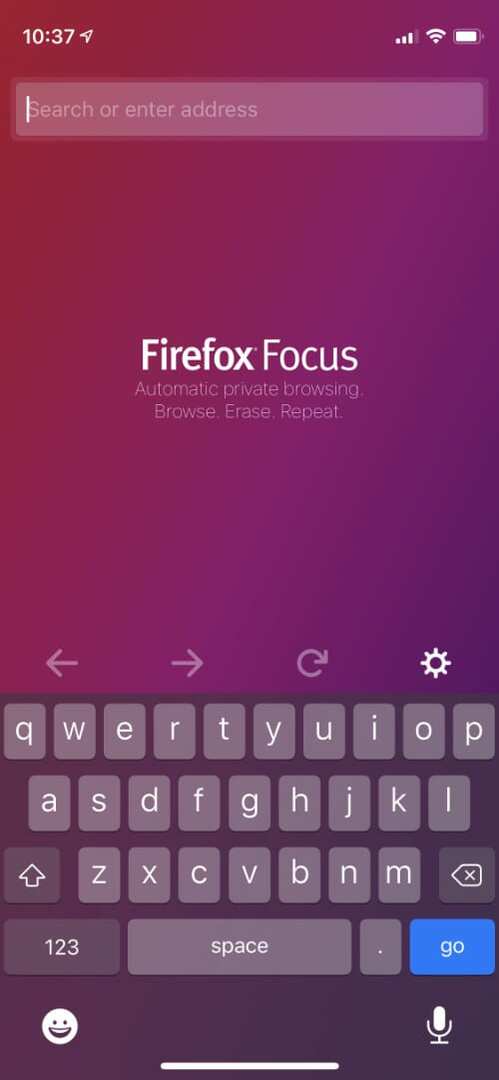
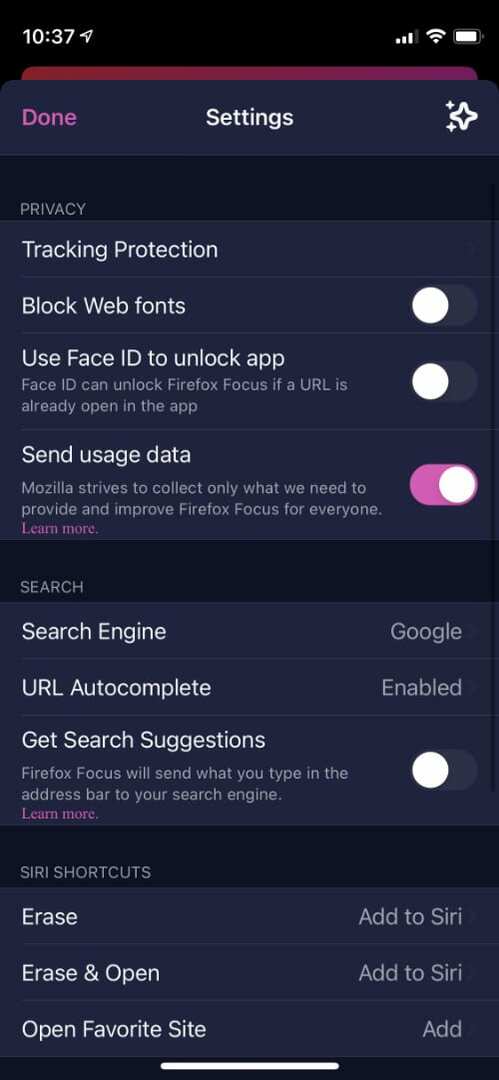
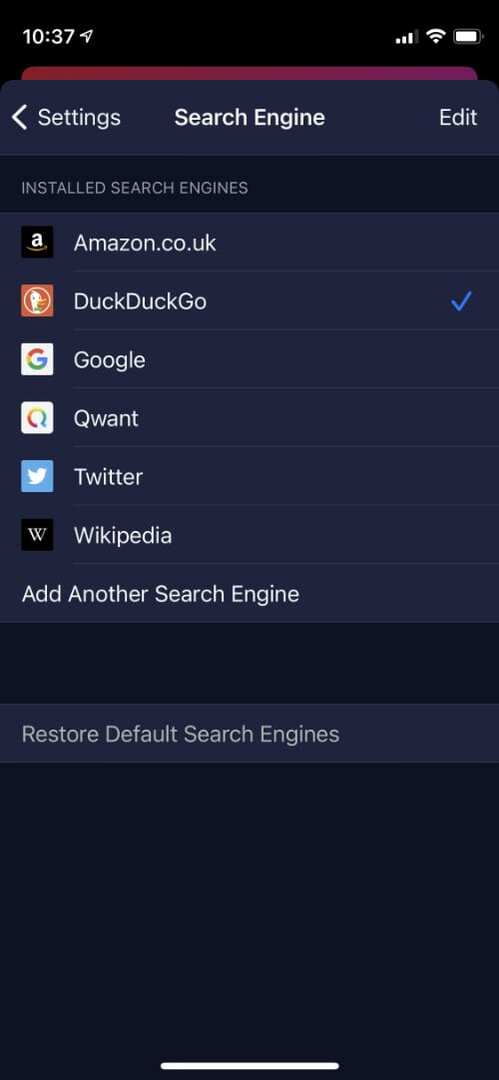
Per aggiungere un motore di ricerca personalizzato, assicurati di utilizzare l'URL di ricerca per quel sito web.
aloha
Aloha è un ottimo browser che offre Adblock Plus e una VPN gratuita per mantenere private le tue attività online. Per impostazione predefinita, Aloha utilizza la ricerca privata come motore di ricerca, ma puoi cambiarlo con una vasta gamma di altre opzioni.
Ecco come modificare il motore di ricerca predefinito in Aloha:
- Aprire aloha e tocca tre linee al centro nella parte inferiore dello schermo.
- Nell'angolo in basso a destra, tocca Impostazioni allora vai su Generale.
- Rubinetto Motore di ricerca e scegli tra le seguenti opzioni:
- Ricerca privata
- Bing
- AnatraAnatraGo
- Yandex
- Baidu
- Yahoo
- Wikipedia
- Youtube
- Amazon
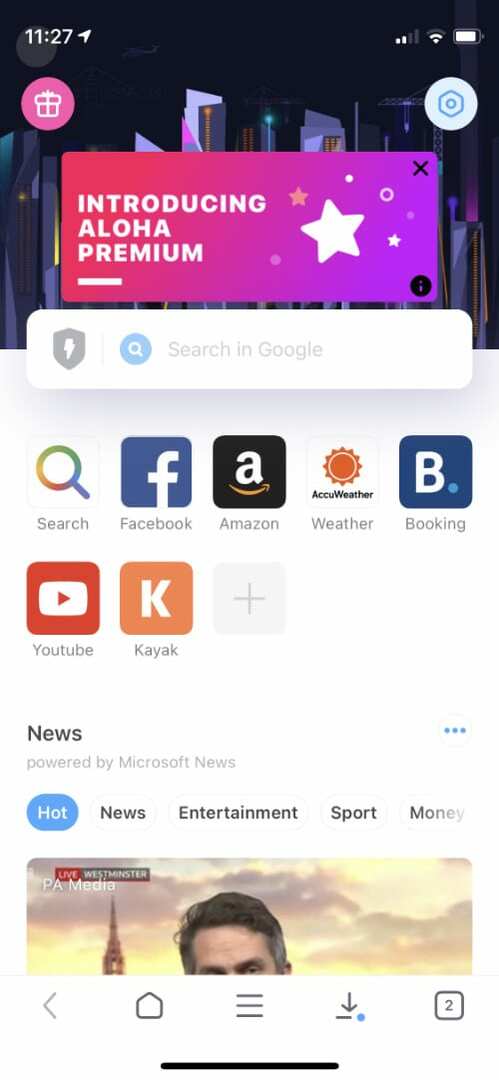
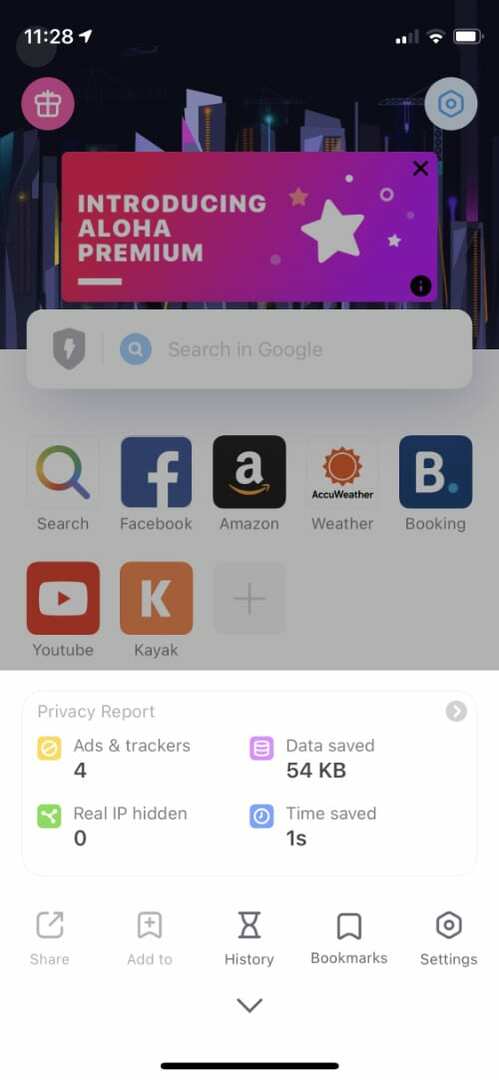
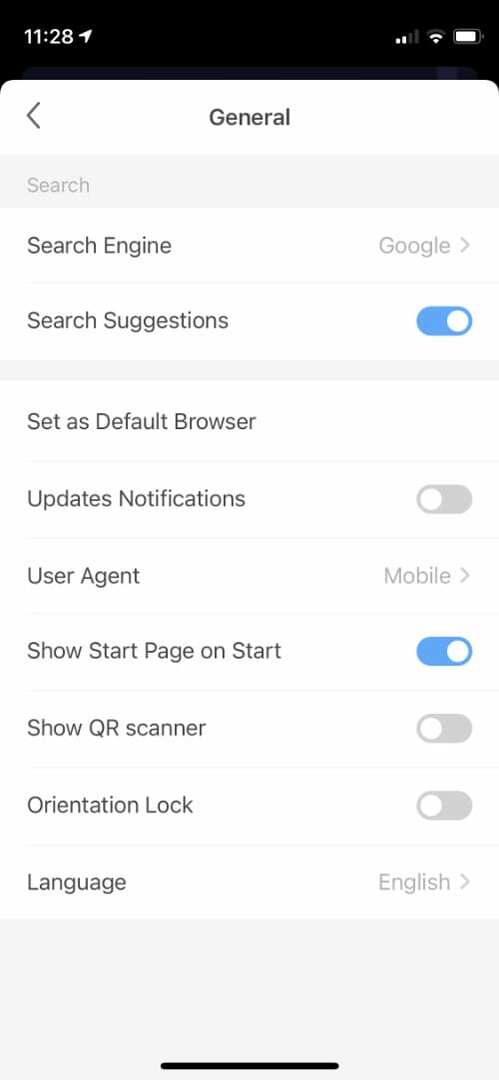
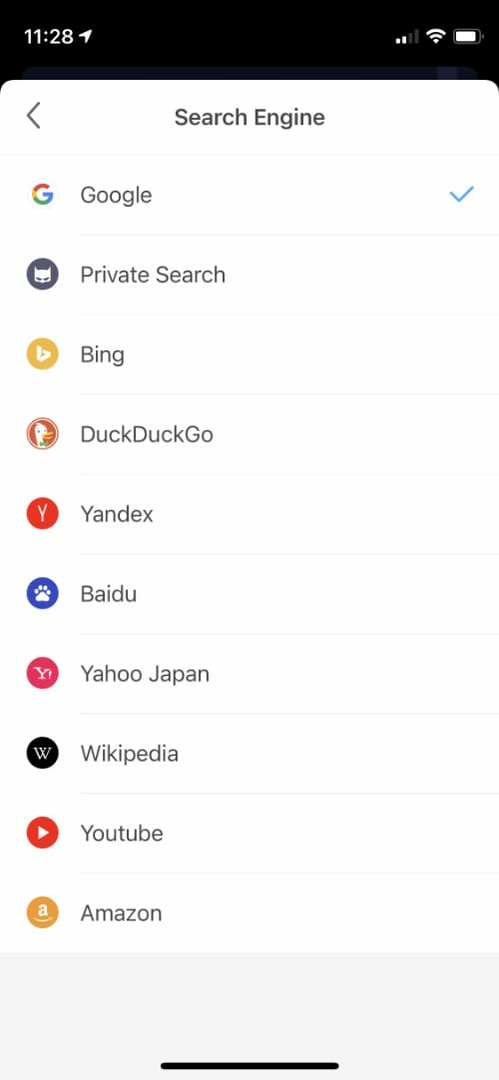
Coraggioso
Brave ti chiede quale motore di ricerca utilizzare per impostazione predefinita quando inizi a usarlo per la prima volta. Ma puoi anche cambiare il tuo motore di ricerca predefinito in qualsiasi momento nelle impostazioni dell'app per iPhone.
Ecco come modificare il motore di ricerca predefinito per Brave:
- Aprire Coraggioso e tocca tre punti nell'angolo in basso a destra.
- Vai a Impostazioni e tocca Motori di ricerca sotto il Generale sezione.
- Rubinetto Scheda Standard e Scheda Privata per scegliere il motore di ricerca predefinito per ciascuno. Puoi anche riorganizzare Motori di ricerca rapida che appaiono come pulsanti sopra la tastiera. Ecco le tue scelte:
- Yahoo
- Bing
- AnatraAnatraGo
- Qwant
- Pagina iniziale
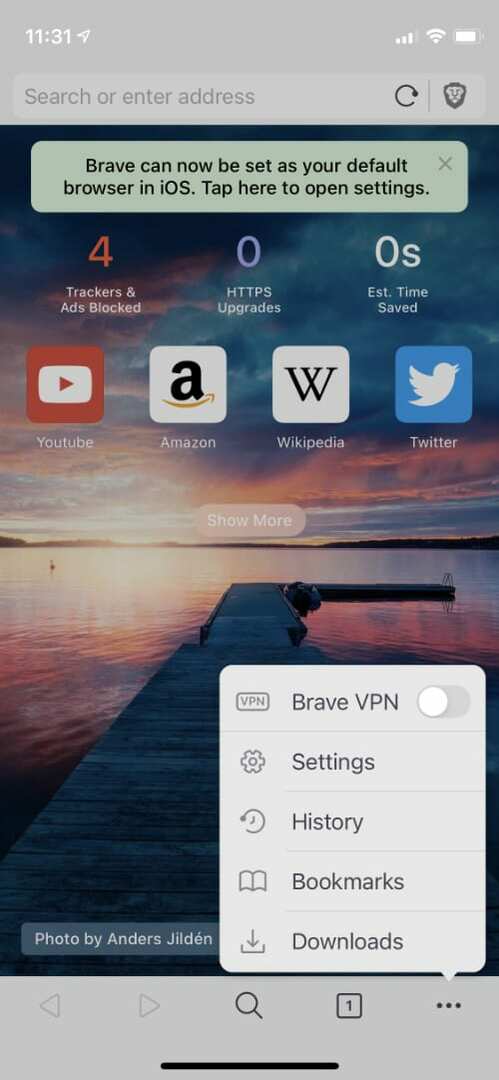
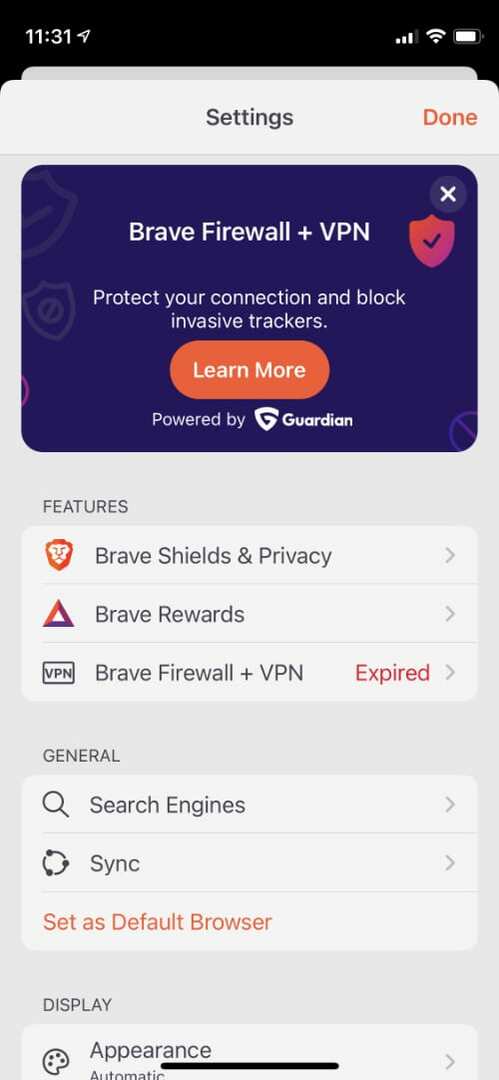
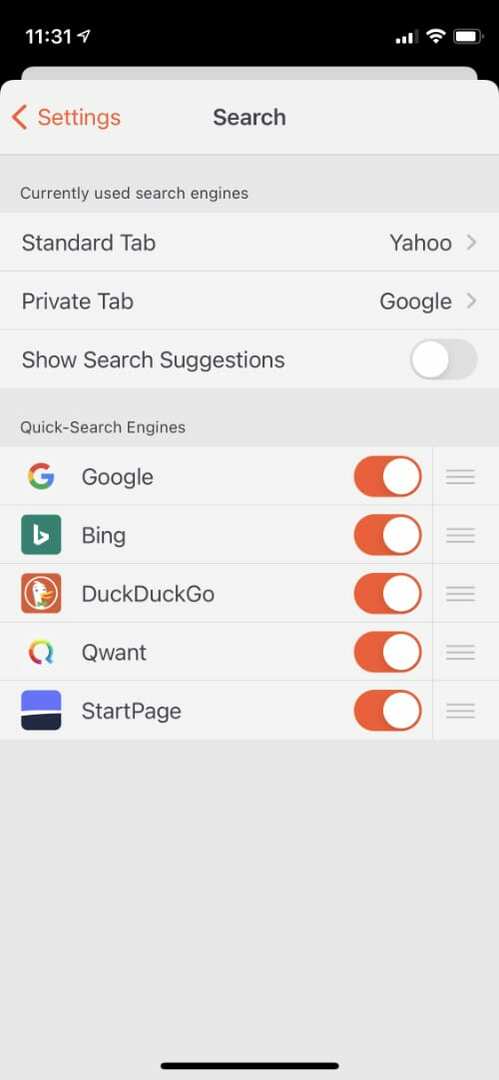
Torta
Cake offre una VPN gratuita illimitata da utilizzare, oltre a molte altre utili funzionalità. Puoi iniziare una nuova ricerca in qualsiasi momento dalla parte inferiore dello schermo e Cake ti consente persino di scegliere tra alcuni motori di ricerca diversi.
Ecco come modificare il motore di ricerca predefinito per Cake:
- Aprire Torta e quindi apri una nuova scheda.
- Clicca il Impostazioni nell'angolo in alto a destra, quindi scorri verso il basso fino a Motore di ricerca.
- Scegli il motore di ricerca che desideri tra le opzioni disponibili:
- Bing
- AnatraAnatraGo
- Yahoo
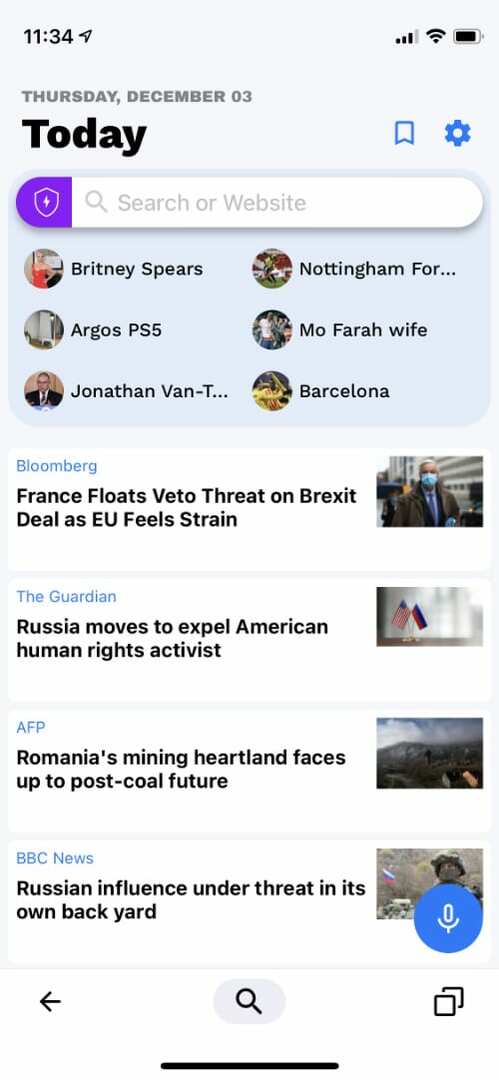
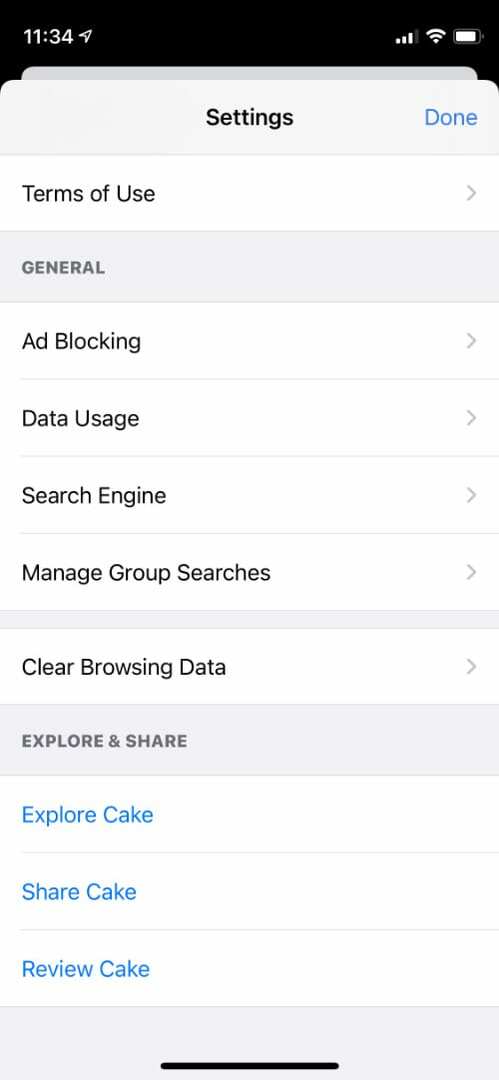
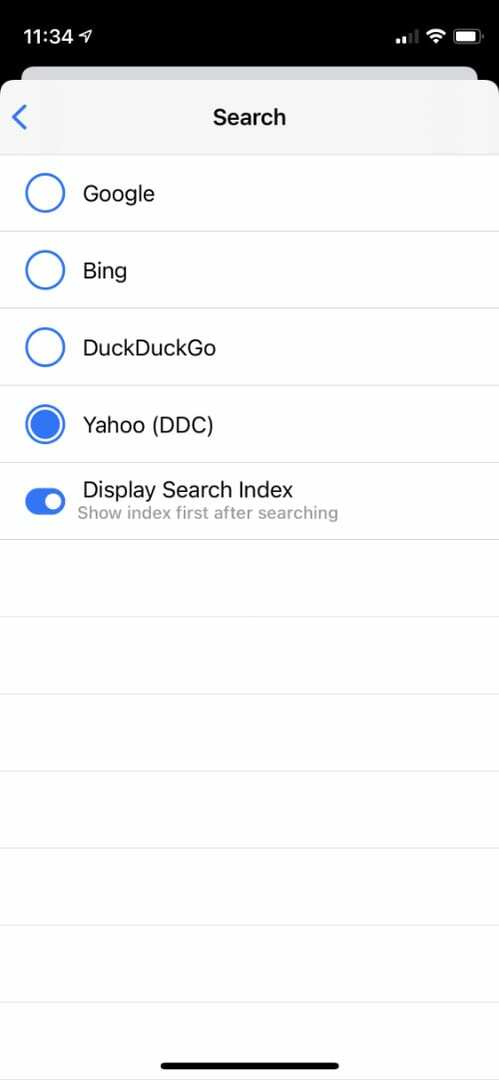
Esegui una ricerca per video, immagini o acquisti utilizzando i pulsanti di ricerca rapida sopra la tastiera.
Ghostery
Ghostery è un browser mobile colorato che mira a proteggere la tua privacy online. Puoi usarlo con una vasta gamma di motori di ricerca diversi, anche abilitandone più alla volta.
Ecco come modificare il motore di ricerca predefinito per Ghostery:
- Aprire Ghostery e tocca Fantasma icona al centro in basso.
- Vai a Impostazioni quindi tocca Motori di ricerca aggiuntivi in cima.
- Scegli il tuo Motore di ricerca predefinito nella parte superiore dello schermo, quindi abilita e riorganizza qualsiasi Motori di ricerca aggiuntivi che desideri utilizzare (appaiono sotto i termini di ricerca). Ecco le tue opzioni:
- Amazon
- Bing
- Cliqz
- AnatraAnatraGo
- Qwant
- Wikipedia
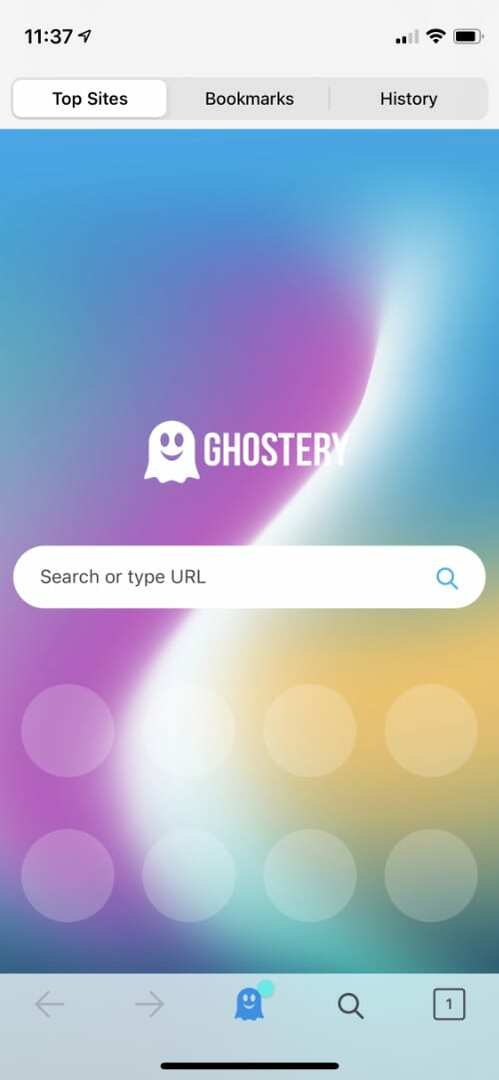
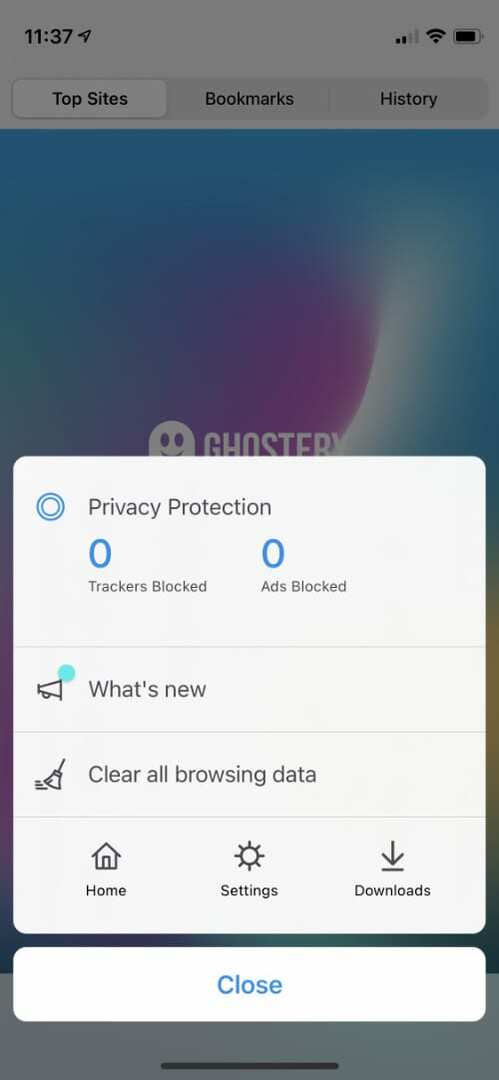
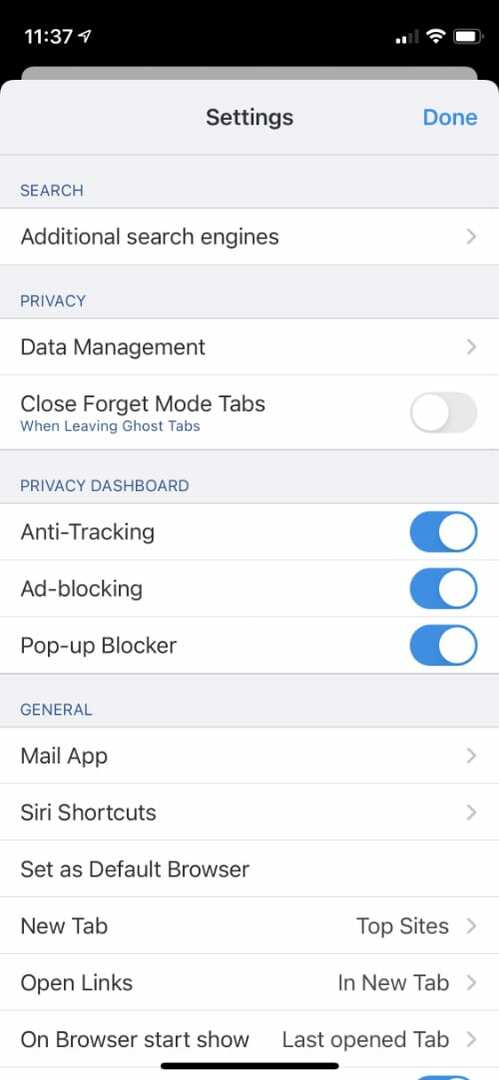
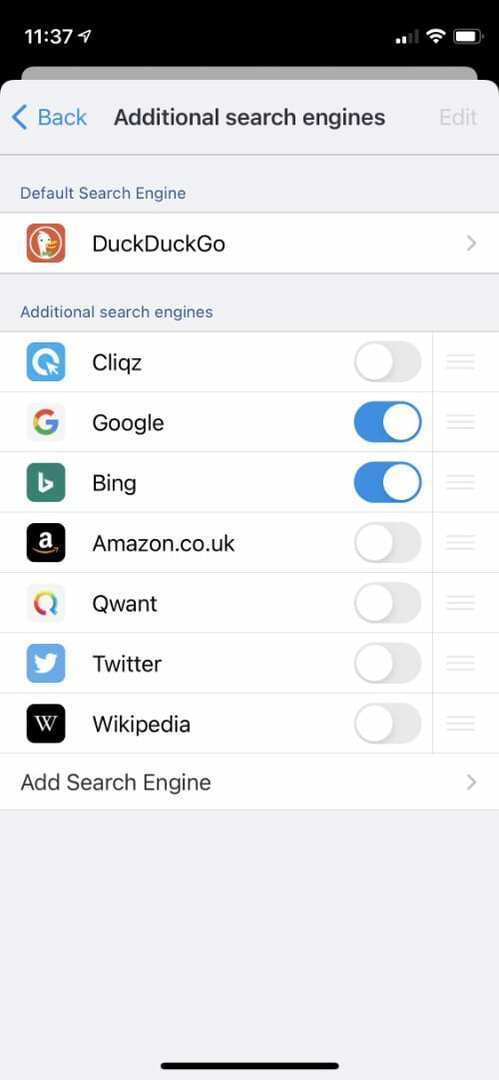
Puoi anche aggiungere motori di ricerca aggiuntivi personalizzati, ma non puoi utilizzarli come predefiniti.
Quale motore di ricerca dovrei usare?
A seconda del browser mobile che utilizzi, avrai diverse opzioni per ciò che puoi impostare come motore di ricerca predefinito. Praticamente tutti i browser offrono Google, Bing e DuckDuckGo.
In generale, Google offre i migliori risultati di ricerca, ma dovresti passare a DuckDuckGo se non vuoi che nessuno tenga traccia della tua cronologia di ricerca.
Sono disponibili anche molti altri motori di ricerca alternativi. Vale la pena esaminare ciascuno di essi per trovare il tuo preferito, quindi passare a un browser che ti permetta di impostarlo come predefinito. Essere sicuri di cambia il tuo browser web predefinito anche all'app che hai scelto.

Dan scrive tutorial e guide alla risoluzione dei problemi per aiutare le persone a ottenere il massimo dalla loro tecnologia. Prima di diventare uno scrittore, ha conseguito una laurea in tecnologia del suono, ha supervisionato le riparazioni in un Apple Store e ha persino insegnato inglese in Cina.